Уклоните Мицрософт .НЕТ Фрамеворк
Као резултат експеримената са Мицрософт .НЕТ Фрамеворк-ом, могу се појавити неке грешке и неисправности у раду компоненте. Да би се вратила исправна функција захтева поновно инсталирање. Раније морате да деинсталирате претходну верзију. У идеалном случају, препоручљиво је да их све обришете. Ово ће у будућности смањити појаву грешака код Мицрософт .НЕТ Фрамеворк-а.
Преузмите Мицрософт .НЕТ Фрамеворк
Садржај
Како у потпуности уклонити компоненту Мицрософт .НЕТ Фрамеворк?
Можете уклонити .НЕТ Фрамеворк у оперативном систему Виндовс 7 на неколико начина. Изузетак је .НЕТ Фрамеворк 3.5. Ова верзија је уграђена у систем и не може се обрисати. Може бити онемогућен у Виндовс компонентама.
Идемо на инсталацију програма, на левој страни видимо "Омогућавање и онемогућавање Виндовс компоненти . " Отварамо, чекамо док се информације учитавају. Затим пронађите .НЕТ Фрамеворк 3.5 на списку и искључите га. Након што се рачунар поново покрене, промјене ступе на снагу.
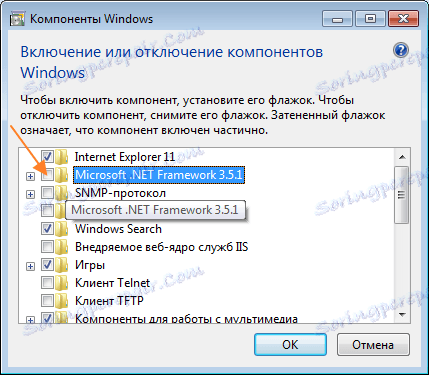
Стандардно уклањање
Да бисте уклонили Мицрософт .НЕТ Фрамеворк, можете користити стандардни чаробњак за уклањање Виндовса. Да бисте то урадили, идите на "Старт-Цонтрол Панел-Ремове Програмс" да пронађете верзију коју требате и кликните на "Делете" .
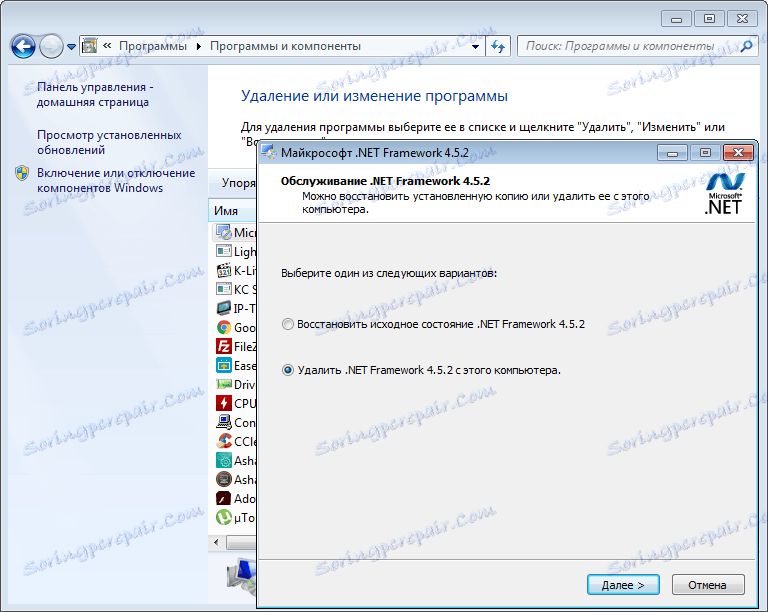
Међутим, у овом случају, компонента оставља иза различитих репа, укључујући уносе регистра система. Због тога користимо додатни програм за чишћење непотребних датотека Асхампоо ВинОптимизер. Покрените аутоматску проверу једним кликом.
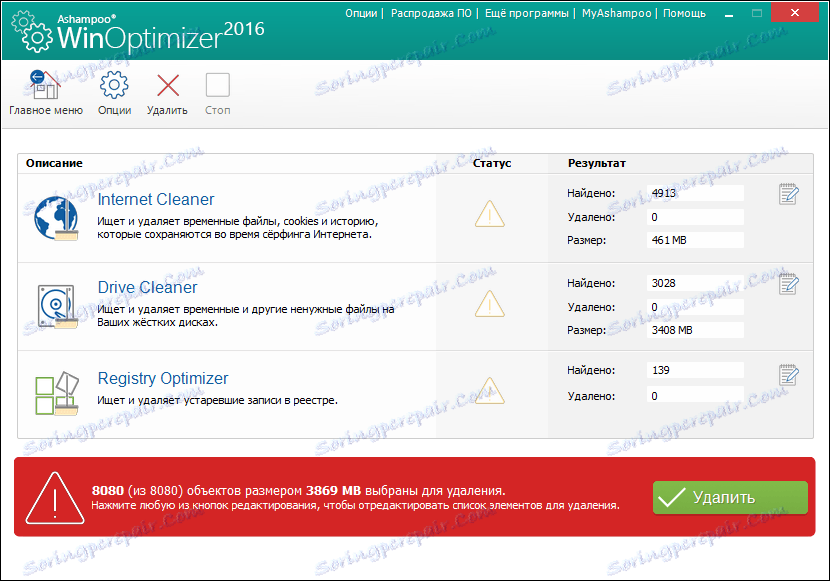
Након што кликнете на "Делете" и поново покренете рачунар.
Деинсталирајте помоћу специјалног услужног програма
Највероватнији начин за уклањање .НЕТ Фрамеворк-а у оперативном систему Виндовс 7 са рачунара јесте коришћење посебног алата за уклањање компоненте - .НЕТ Фрамеворк Цлеануп Тоол. Програм можете бесплатно преузети са службене веб странице.
Покрените апликацију. У пољу "Производ за чишћење" изаберите потребну верзију. Најбоље је изабрати све, јер када га обришете, често се јављају грешке. Када изаберете избор, притисните "Чишћење одмах" .
Ово ће трајати до 5 минута да уклоните и уклоните све производе .НЕТ Фрамеворк, као и преостале уносе и датотеке у регистратору.
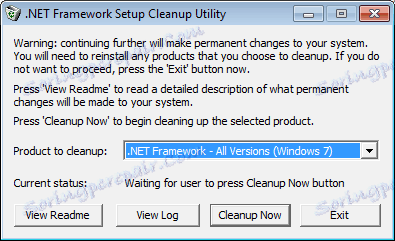
Помоћни програм такође може деинсталирати .НЕТ Фрамеворк на Виндовсу 10 и 8. Након што се апликација покрене, систем се мора поново покренути.
Када деинсталирате .НЕТ Фрамеворк, користићу други метод. У првом случају, непотребне датотеке могу и даље остати. Иако се не мешају у поновну инсталацију компоненте, они заглаве систем.